Thông tin liên hệ
- 036.686.3943
- admin@nguoicodonvn2008.info

Làm âm thanh nhỏ dần là một mẹo đơn giản có thể cải thiện đáng kể các bản nhạc của bạn nhưng thường đòi hỏi phần mềm cồng kềnh. Rất may, các công cụ trình duyệt gọn nhẹ này hoàn thành công việc một cách dễ dàng.
Clideo's Audio Cutter là một công cụ trực tuyến đa năng cho phép bạn cắt, cắt và chuyển đổi các file âm thanh trực tiếp từ trình duyệt của mình. Một trong những tính năng chính của nó là khả năng áp dụng hiệu ứng nhỏ dần cho các file âm thanh. Để sử dụng, hãy làm theo các bước sau:
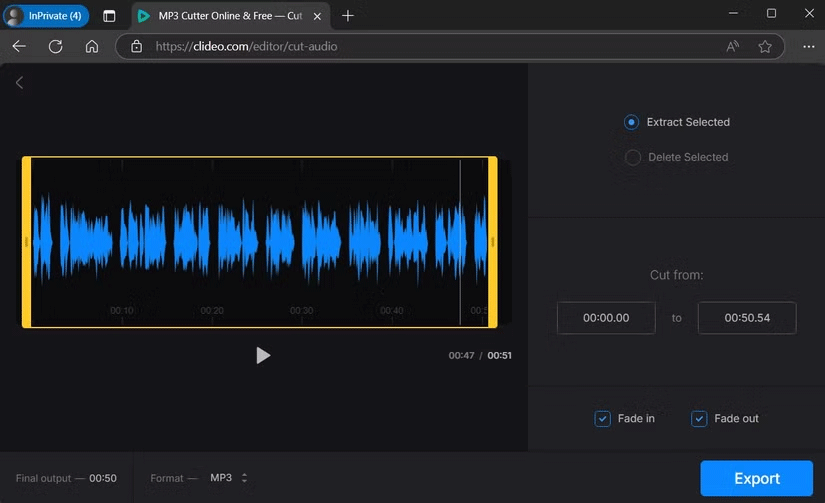
Sau khi quá trình xử lý hoàn tất, bạn có thể phát âm thanh để kiểm tra các hiệu ứng nhỏ dần. Nếu hài lòng, hãy nhấp vào Download để lưu file đã chỉnh sửa.
Audio Trimmer là một công cụ miễn phí, thân thiện với người dùng khác cho phép bạn áp dụng hiệu ứng nhỏ dần cho các file âm thanh. Sau đây là cách sử dụng.
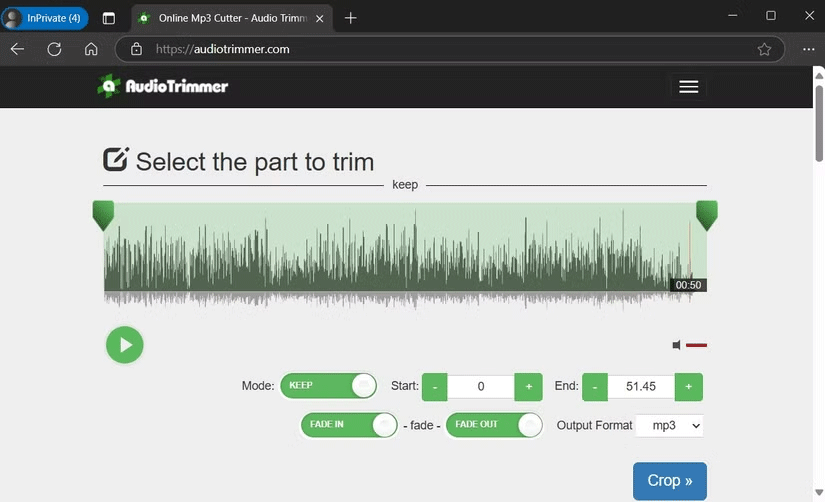
Nếu bạn đang tìm kiếm một công cụ cung cấp hiệu ứng nhỏ dần cùng các tính năng chỉnh sửa âm thanh nâng cao như xóa phần im lặng, giảm tiếng ồn hoặc điều chỉnh tốc độ track, AudioMass là một lựa chọn tuyệt vời. Điểm khiến công cụ nguồn mở này trở nên khác biệt là tính linh hoạt của nó. Nó cho phép bạn chọn các phần âm thanh cụ thể để áp dụng hiệu ứng nhỏ dần.
Sau đây là cách bạn có thể sử dụng AudioMass để áp dụng hiệu ứng nhỏ dần cho file âm thanh:
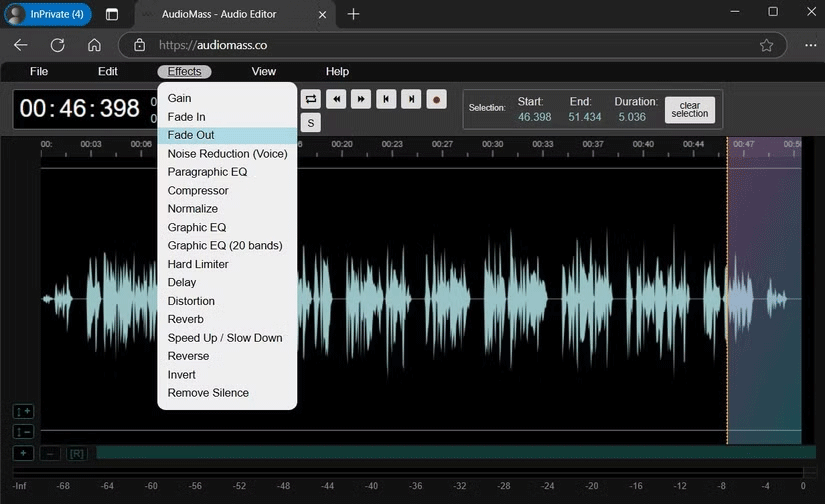
Một công cụ web miễn phí khác mà bạn có thể sử dụng để áp dụng hiệu ứng nhỏ dần cho file âm thanh là Aspose. Nó hỗ trợ nhiều định dạng âm thanh phổ biến, bao gồm AAC, AIFF, FLAC, M4A, MP3, WAV, v.v... Sau đây là cách sử dụng:
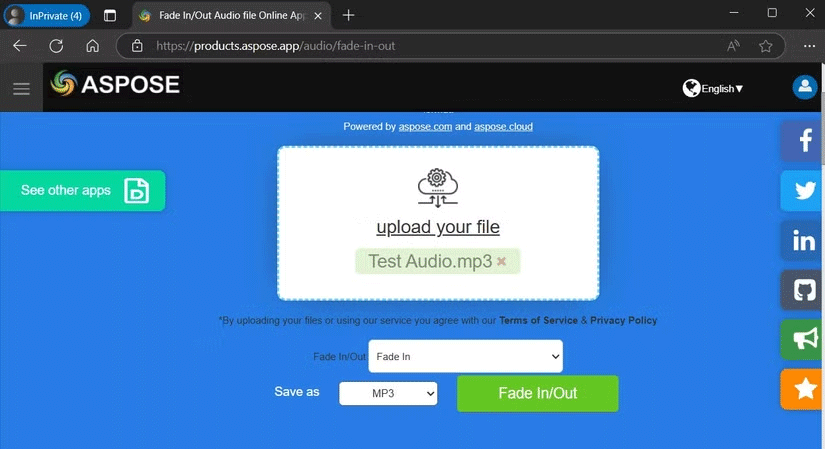
Aspose không cung cấp tùy chọn áp dụng đồng thời cả hiệu ứng fade-in và fade-out. Nếu muốn áp dụng cả hai, bạn sẽ cần upload file âm thanh lên hai lần - một lần cho hiệu ứng fade-in và một lần nữa cho hiệu ứng fade-out.
Nguồn tin: Quantrimang.com:
Ý kiến bạn đọc
Những tin mới hơn
Những tin cũ hơn
 7 ứng dụng miễn phí khiến mọi người thích sử dụng Windows trở lại
7 ứng dụng miễn phí khiến mọi người thích sử dụng Windows trở lại
 7 ứng dụng miễn phí khiến mọi người thích sử dụng Windows trở lại
7 ứng dụng miễn phí khiến mọi người thích sử dụng Windows trở lại
 4 tiện ích mở rộng mã nguồn mở nên cài trên mọi trình duyệt
4 tiện ích mở rộng mã nguồn mở nên cài trên mọi trình duyệt
 Cách tạo chữ ký trong Outlook để email của bạn trông chuyên nghiệp hơn
Cách tạo chữ ký trong Outlook để email của bạn trông chuyên nghiệp hơn
 Các kiểu dữ liệu trong SQL Server
Các kiểu dữ liệu trong SQL Server
 Hàm COUNT trong SQL Server
Hàm COUNT trong SQL Server
 Hàm SUBTOTAL: Công thức và cách sử dụng hàm SUBTOTAL trong Excel
Hàm SUBTOTAL: Công thức và cách sử dụng hàm SUBTOTAL trong Excel
 Hướng dẫn 5 cách xóa tài khoản User trên Windows 10
Hướng dẫn 5 cách xóa tài khoản User trên Windows 10
 Vì sao Winux là bản phân phối "thân thiện với Windows" bạn nên tránh xa?
Vì sao Winux là bản phân phối "thân thiện với Windows" bạn nên tránh xa?
 Cách bật dịch video trong Microsoft Edge
Cách bật dịch video trong Microsoft Edge
 99+ bài thơ chia tay tuổi học trò hay và xúc động
99+ bài thơ chia tay tuổi học trò hay và xúc động
 Cách bật ứng dụng web trang web (PWA) trong Firefox
Cách bật ứng dụng web trang web (PWA) trong Firefox
 Cách xây dựng DNS cục bộ để ngăn chặn sự theo dõi từ ISP
Cách xây dựng DNS cục bộ để ngăn chặn sự theo dõi từ ISP
 Hãy lắng nghe trái tim
Hãy lắng nghe trái tim
 Cách đưa ứng dụng ra màn hình máy tính Win 11
Cách đưa ứng dụng ra màn hình máy tính Win 11
 Cách cố định ảnh chèn trong Excel
Cách cố định ảnh chèn trong Excel
 Datetime trong Python
Datetime trong Python
 Hướng dẫn bật Hardware Accelerated GPU Scheduling Windows 11
Hướng dẫn bật Hardware Accelerated GPU Scheduling Windows 11
 Hướng dẫn ẩn mục Network trong File Explorer Windows 11
Hướng dẫn ẩn mục Network trong File Explorer Windows 11
